 Adobe Premiere是一款常用的视频编辑软件,由Adobe公司推出。现在常用的有CS4、CS5、CS6、CC、CC 2014、CC 2015以及CC 2017版本。是一款编辑画面质量比较好的软件,有较好的兼容性,且可以与Adobe公司推出的其他软件相互协作。目前这款软件广泛应用于广告制作和电视节目制作中。
Adobe Premiere是一款常用的视频编辑软件,由Adobe公司推出。现在常用的有CS4、CS5、CS6、CC、CC 2014、CC 2015以及CC 2017版本。是一款编辑画面质量比较好的软件,有较好的兼容性,且可以与Adobe公司推出的其他软件相互协作。目前这款软件广泛应用于广告制作和电视节目制作中。
第一步:解压文件。首先把我们下载的Adobe Premiere pro 2.0【Premiere2.0】文件包解压出来。
第二步:运行安装程序。双击运行“setup-安装文件”。
第三步:选择语言界面。这里保持默认即可。点击“OK”。
第四步:Adobe Premiere pro 2.0【Premiere2.0】安装向导界面,点击“Next”。
第五步:许可协议界面,点击“Accept”。
第六步:用户信息的输入。
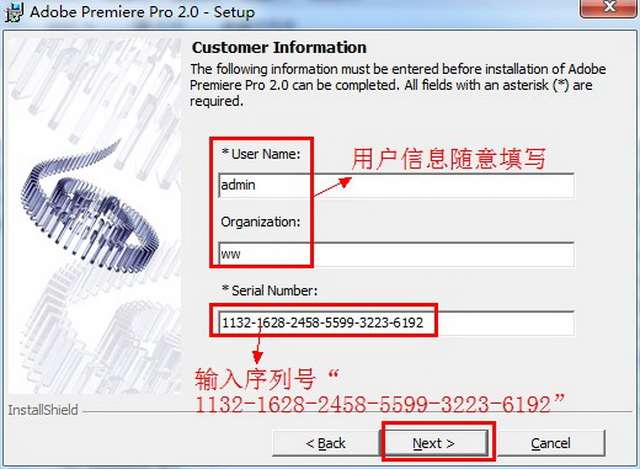
用户信息自己随意填写。Adobe Premiere pro 2.0【Premiere2.0】序列号是“1132-1628-2458-5599-3223-6192”输入完毕后点击“Next”。
第七步:安装设置,安装路径自己点击“Change”可以更改,这里我保持默认。
第八步:开始安装,点击“Install”。
第九步:Adobe Premiere pro 2.0【Premiere2.0】安装完成,点击“Finish”。
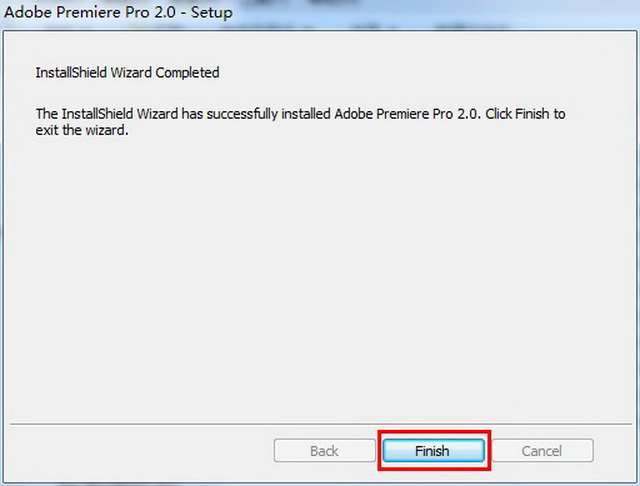
Adobe Premiere输出超清视频的方法
1.首先要确定原素材大小及格式,比如单反拍的视频基本是1920*1080的mov格式,这时候新建pr时选择HDV中的1080p的选项。
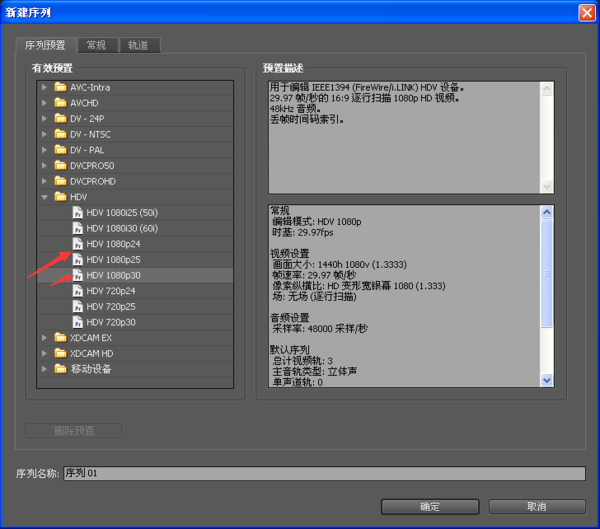
2.文件才pr里面剪辑好之后点文件——导出——媒体。
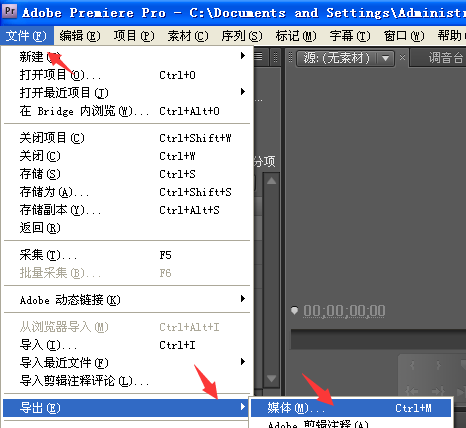
3.导出时电脑安装有quicktime就导出1080品质的MOV格式,没有的话就到处mpg2,品质选择1080即可,这样的视频就是超清的。
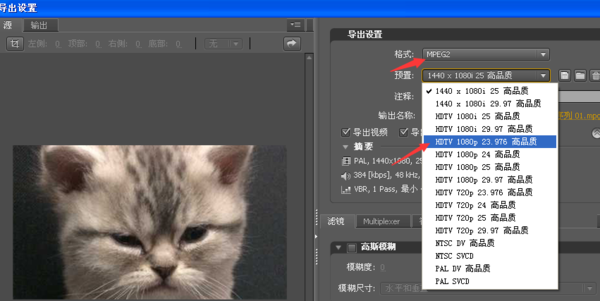
Adobe Premiere怎么裁剪视频?
1.导入视频素材:打开PR并创建一个新项目。可以从菜单中选择"文件"—"导入",或直接将文件拖放到项目面板中。
2.将视频素材拖入时间轴:在项目面板中选择要编辑的视频素材,将其拖动到时间轴上的视频轨道。
3.调整视频画面大小:在时间轴上选中要裁剪的视频片段,然后转到“效果控制”面板。在该面板中找到“基本设置”部分,其中包括“尺寸”(Scale)选项。
4.预览和调整:在裁剪视频后,可以使用播放按钮预览结果,并根据需要进一步微调画面大小和位置。完成后保存视频即可。
Adobe Premiere怎么加字幕?
1.将视频根据上个问题中提到的导入视频一样,先将视频导入进来,然后选择【字幕】——【新建字幕】,选择你需要播放的字幕格式。如:游动字幕、滚动字幕、静态字幕。
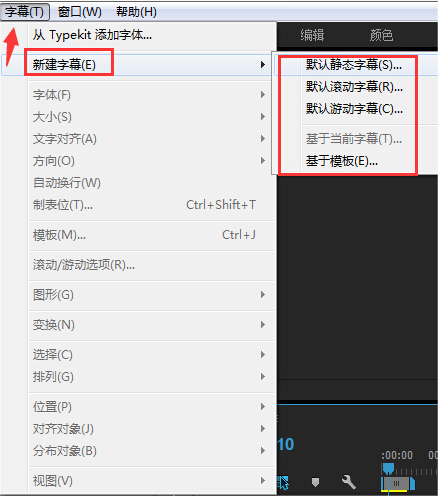
2.设置好字幕播放方式后选择设置窗口,设置字幕出现的宽度和高度,然后给当前设置的字幕起个新名字。
3.找到你的字幕界面,选择【T】按钮,设置字幕的颜色、大小、字体等。

4.最后选择将编辑好的字幕直接添加到视频素材轨道上就可以查看添加后的效果了。

Adobe 创建于1982年,是世界领先数字媒体和在线营销方案的供应商。公司总部位于美国加利福尼亚州圣何塞,在世界各地员工人数约 700 [详情]

更新时间:2024-07-30

更新时间:2024-06-21

更新时间:2024-05-21

更新时间:2024-05-15

更新时间:2024-04-12

更新时间:2024-04-09

更新时间:2024-04-07

更新时间:2024-03-14

更新时间:2024-01-02

更新时间:2023-12-25